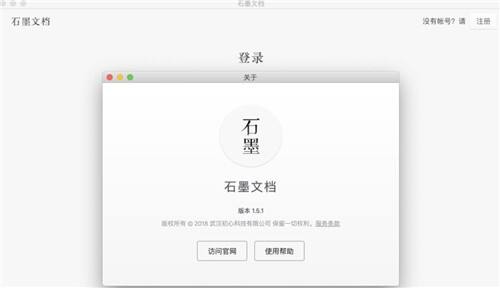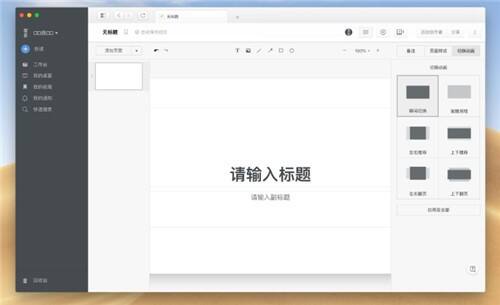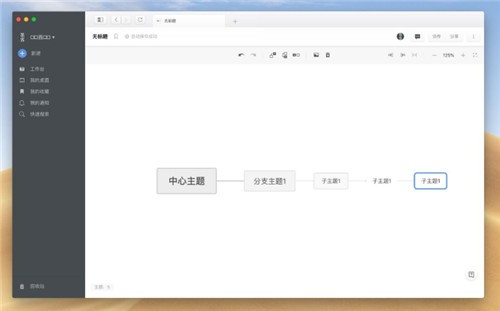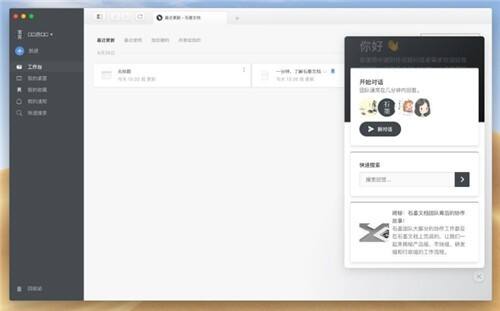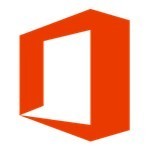石墨文档mac客户端 v1.5.1 电脑版
软件大小:67.45MB
软件语言:简体中文
软件授权:免费版
软件类别:办公软件
更新时间:2021-01-28 15:30:35
软件厂商:武汉初心科技有限公司
官方网站:https://shimo.im/download
应用平台:MacOS
软件等级:
50%
50%
- 软件介绍
- 软件截图
- 热门词库
石墨文档是国产的办公协作精品软件,想要在mac设备上体验该软件的功能,那就需要安装石墨文档mac客户端,它拥有众多贴心的办公服务,超多知名行业人士都在用的办公软件,和钉钉有的一拼,石墨文档mac版支持企业云端协作,具备文档表格处理、文档分享、邮件沟通、添加好友、多人共享文件夹等众多服务,一个文档,供多人同时在线浏览,让企业的办公方案沟通和修改都更方便。
石墨文档mac客户端软件特色:
文档内所有操作可记录,历史版本可追溯
可按照组织架构,实现文档分权、分级管理
文档分享管控和访问者水印,确保内容安全
安全及管理一体化监控,助力企业效能提升
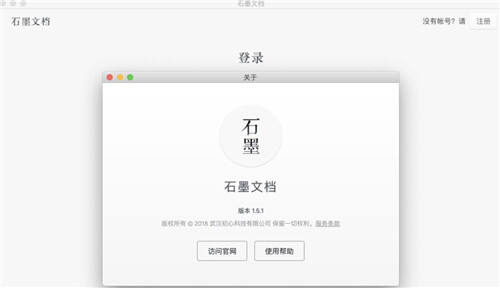
文档协同,不只是共享,多位企业成员可在同一个文档内协同作业
石墨文档mac客户端支持高吞吐、高并发下的毫秒级实时同步
高效管理,不只是管人,企业文件所有权归属企业,文档集中管理
石墨文档mac客户端优化企业内部及内外之间,共享资料的方式
安全可控,不只是数据,操作日志以及文档访问记录,保障文件安全
石墨文档mac客户端主要功能:
1、实时协作、轻松分享
2、输入邮箱,或用微信扫一扫,添加好友开始协作;
3、扫一扫二维码,便可分享文章到微信、QQ、微博等平台。
4、文档内讨论、提及协作者、查看历史,及时跟进项目进展
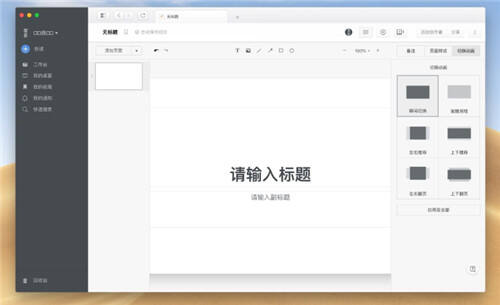
5、针对文档某一细节划词评论、@ 提及某人或某文档;还可以查看编辑历史记录,一键还原任意历史版本。
6、团队、企业共享文件夹
7、搭建并维护团队知识库,精准搜索文件内容;
8、可为成员设置 “可以编辑”、“只读” 等不同的访问权限。
石墨文档mac客户端常见问题:
一、石墨文档mac客户端如何给文档/表格添加协作者?
1、打开文档后,点击文档右上方的「 协作 」按钮,在弹出的页面上点击左下方的「 添加协作者 」,如下图所示:
2、可以选择三种添加方式:支持快捷添加「 最近 」使用或「 企业成员 」;支持输入邮箱、昵称查找,进行邮箱邀请;支持扫描二维码,直接邀请微信好友。
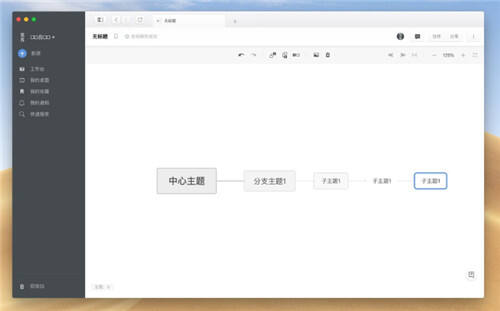
3、在「 桌面 」上,将鼠标悬浮在文档/表格/文件夹上,点击文档右下角的设置按钮,在下拉菜单里点击「 协作 」,弹出「 协作 」页面后,点击弹窗左下方的「 添加协作者 」。
二、石墨文档mac客户端如何将文档导出到本地?
在文档页,点击文档右上方的「 更多 」按钮(竖三点),然后选择「 导出 」,目前支持三种导出格式:PDF/Word/JPG,选择你需要导出的文档格式即可完成导出。
三、石墨文档mac表格主要有哪些功能?
通用的表格编辑功能石墨表格都有。基础功能包括:字号、粗体、斜体、中划线、下划线、字体颜色、背景颜色、边框线、合并单元格、水平对齐、垂直对齐、文本换行、排序、筛选、冻结、公式、插入超链接、条件格式、上传图片、查找替换、跨 sheet 引用等。
四、石墨文档mac客户端如何添加成员到共享文件夹?
打开石墨桌面,将鼠标悬浮在文件夹上,点击文件夹右下角的「 设置 」按钮,然后选择「 协作 」,点击「 添加协作者 」按钮。
五、石墨文档mac客户端石墨表格目前支持哪些公式?
石墨表格目前支持406种公式
六、石墨文档mac客户端支持 Markdown 语法吗?
石墨目前支持几种最基本的 Markdown 语法:
1、一级、二级、三级标题(相应数量的 # 号 + 空格)
2、有序列表(数字 + 点“.” + 空格)
3、无序列表(星号“*” or 减号“-” + 空格)
4、任务列表(一对中括号"[]" + 空格)
5、插入代码块(行首输入``` + 空格)
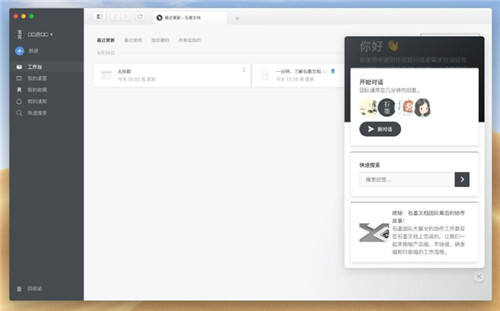
七、石墨最多支持多少人同时编辑一个文档?
个人免费版:5人。个人高级版:目前没有限制。企业版:目前没有限制。
石墨文档mac客户端 v1.5.1 电脑版 软件截图
本类最新
- 本类周排行
- 本类总排行